如何用不到4千的NUC,玩出万元感觉
之前说要拿NUC学习黑苹果,现在我会了
准备工作
8GB的U盘
以及黑苹果的软件傻瓜4件套!
Clover.rar 提取码: pbxa
Clove_Configuator_v5.3.2.0_iMac.hk.dmg 提取码: in46
TranMac11_4.zip 提取码: efnq
首先把U盘格式化成MAC的各式!
获得管理员授权,直接YES!
随便取个名字(不影响你的后续安装使用)
选择磁盘镜像恢复,选择刚刚下载的文件,Clover_Install_macOS DMG文件
等待回复完成(预计需要20分钟左右,当然跟硬盘也有关系)
然后需要替换EFI里的文件,也是通常说EFI挂载。
然后 将U盘插进你的小豆子里
F2进入bios把UEFI下的U盘启动顺序调至第一位
启动后选择macos图标
进入读条
选择语言
选择磁盘工具
把你要装macos系统的硬盘格式化,格式化为Mac Os拓展 (日志式),方案为guid
抹掉之后,把磁盘页面关掉,选择安装Mac Os
同意条款,选择刚刚格式化的磁盘,安装GO!
等吧~还是挺快的
重启之后就多了一个图标,然后选择 第二个Boot mac OS Install From “你的硬盘名字”;我取得名字是BAD APPLE
选错就GG,重新在安装一次
有时候会出现禁止符,没有关系也不要慌张,重启之后即可,如果再次出现的话,再重启直到OK,一般第二次重启就OK了
等待进度条~~~~
然后重启之后,选择第二个图标 Boot mac OS from “你的硬盘名字“
自定义计算机名称以及密码 ,最后一个不填即可
等待设置完成,恭喜你 黑苹果完成~~~~
别着急 ,还有最后几步
添加中文语言
再应用程序搜索终端 打开终端 然后输入以下命令:【sudo spctl --master-disable】注意是复制框内,不能有多余空格,然后粘贴到终端里
输入命令后【回车】,出现【钥匙】后,输入你的开机密码就OK了,但是屏幕上不会显示你的密码,你只需要正确输入就OK了,最后回车!
然后,我们现在是U盘引导,我们需要把启动文件放到本地硬盘里!就可以告别U盘了
在Mac OS下安装 Clover_Configurator 安装密码 imac.hk
拉到EFI 选项,点击 Mount Partition,打开你硬盘和U盘的EFI分区,将U盘里的Clover文件复制到你的硬盘里,这时候就不需要U盘启动拉~



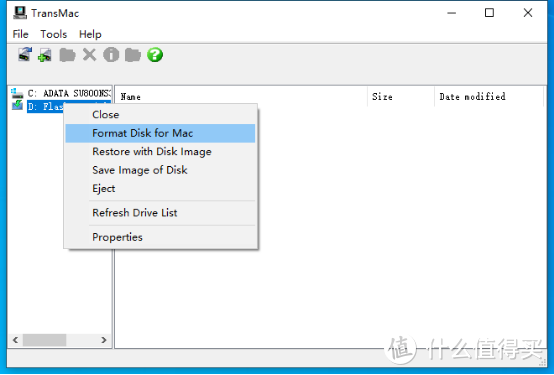
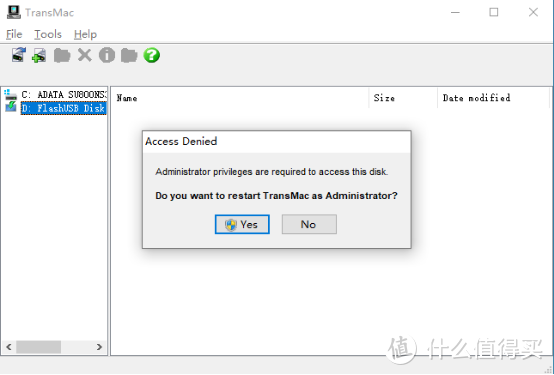
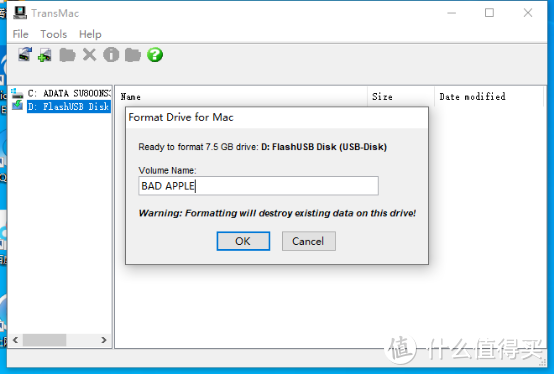
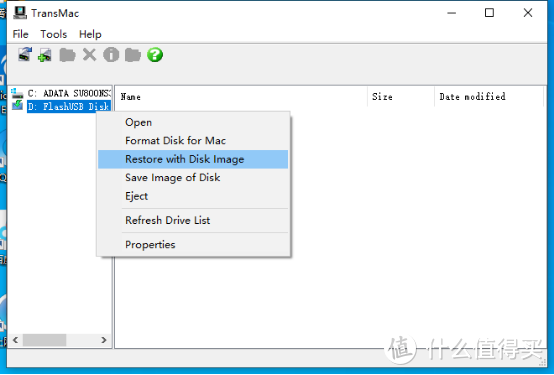
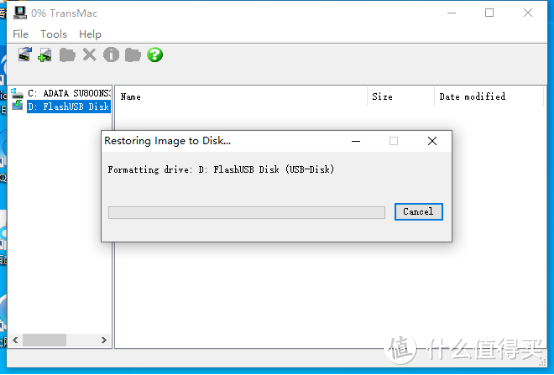
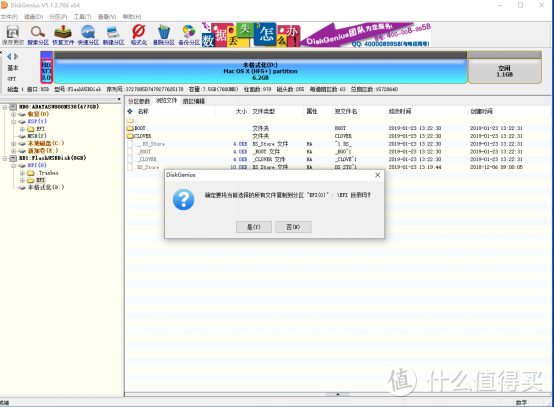
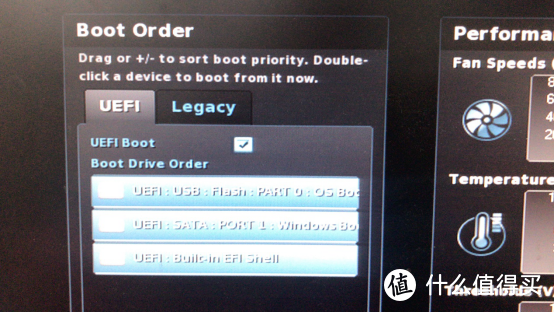
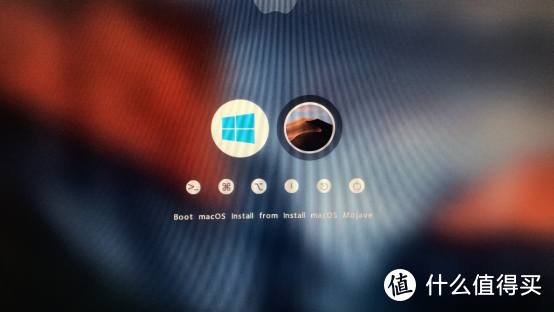
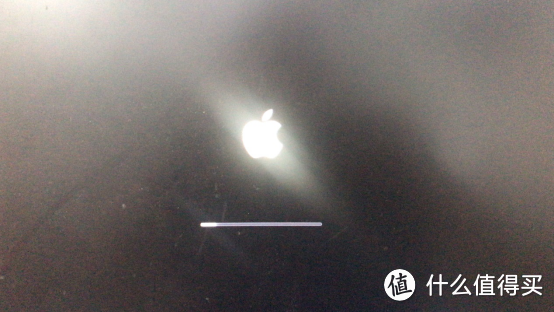
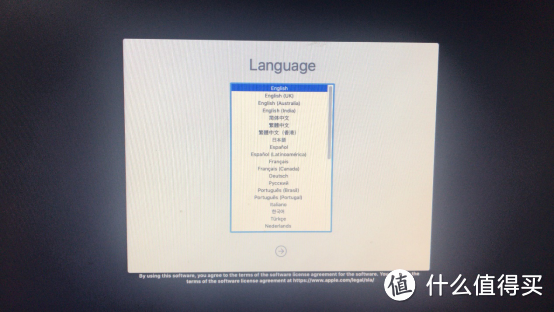
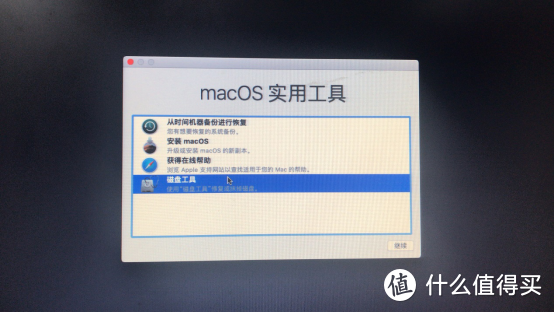
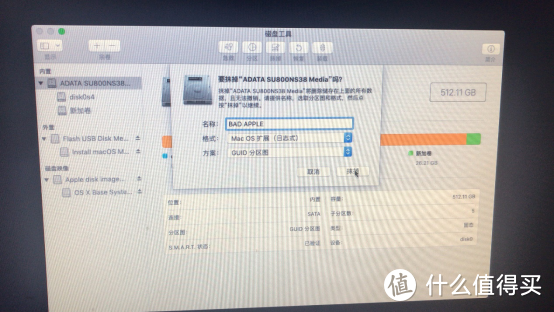
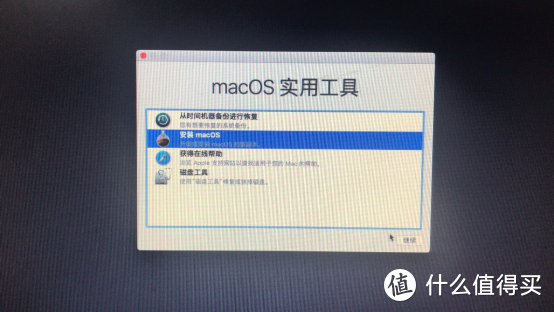
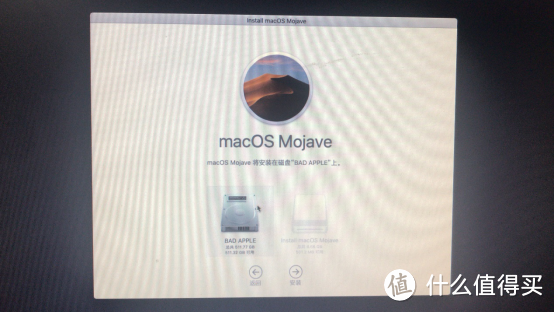
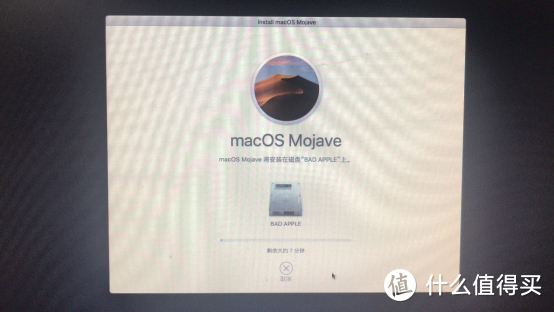
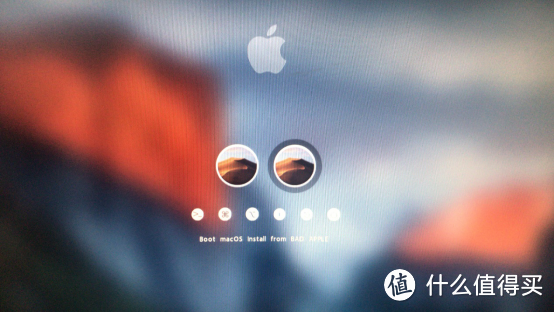
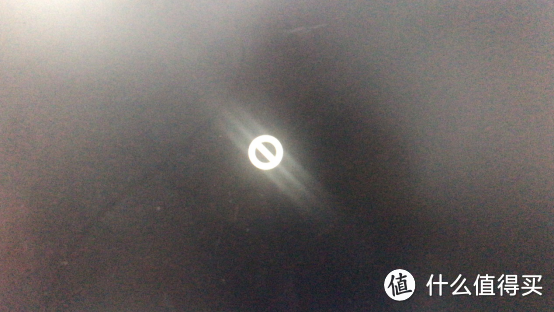
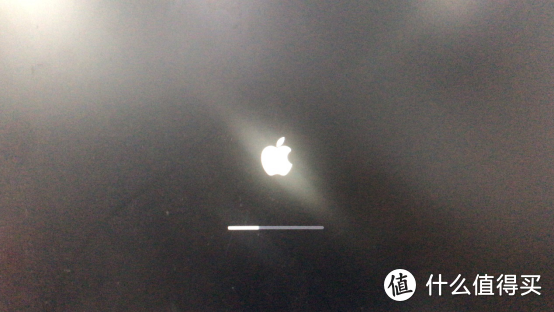
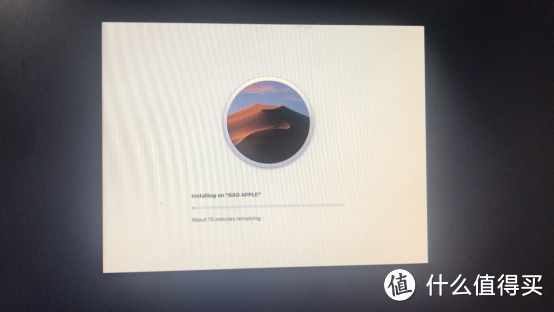

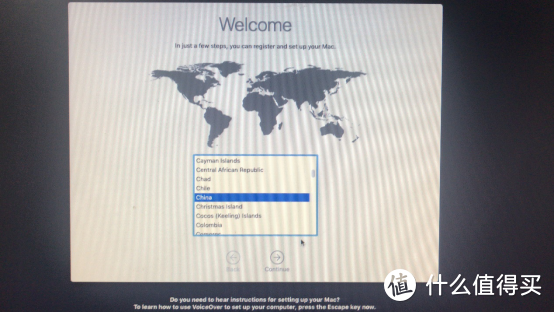
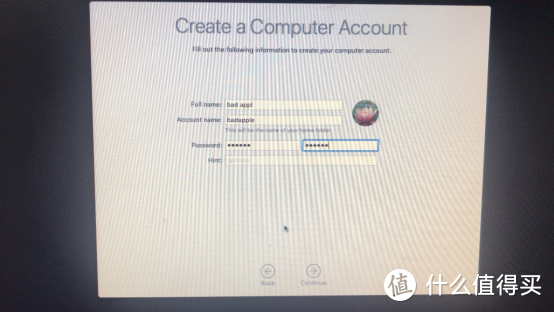
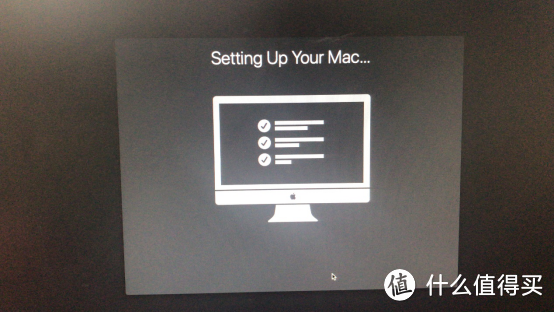
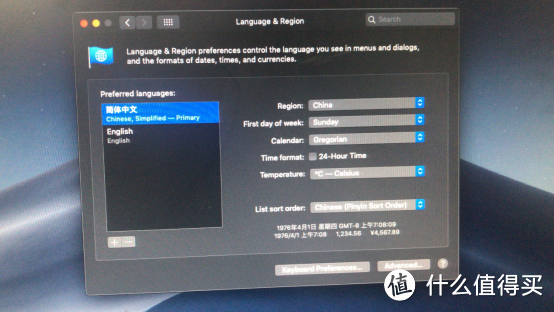
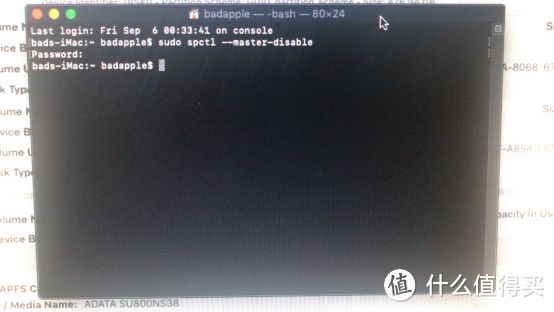
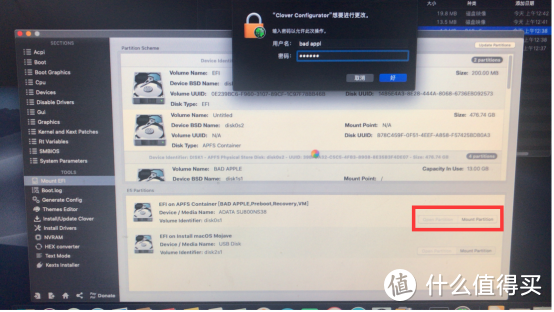







































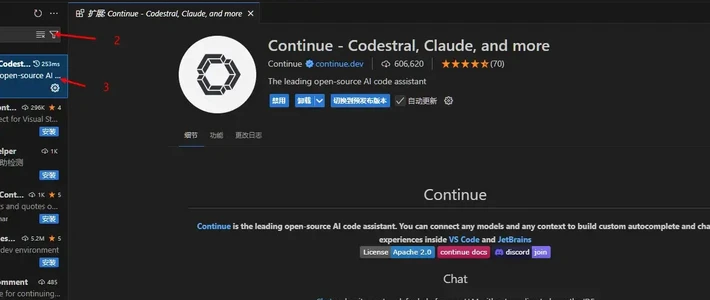





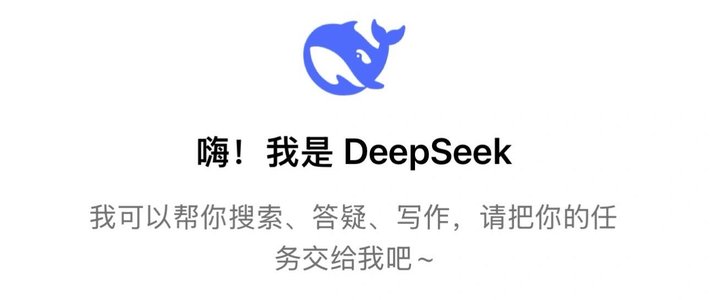




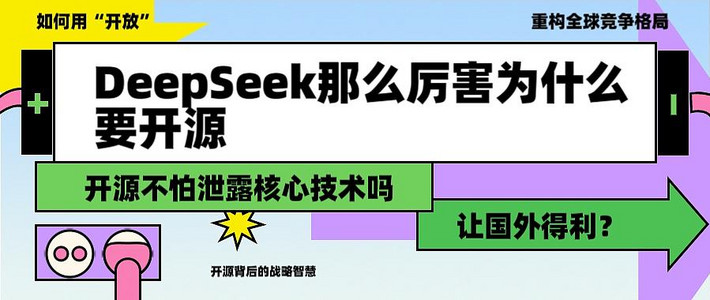





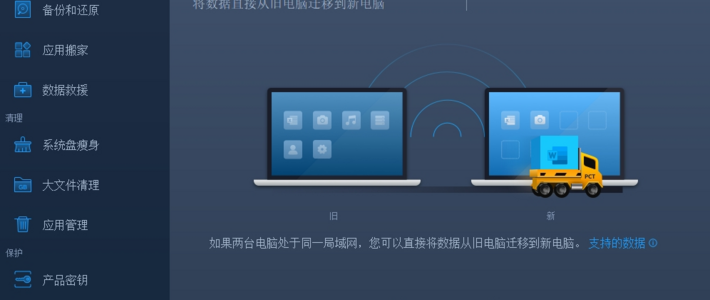

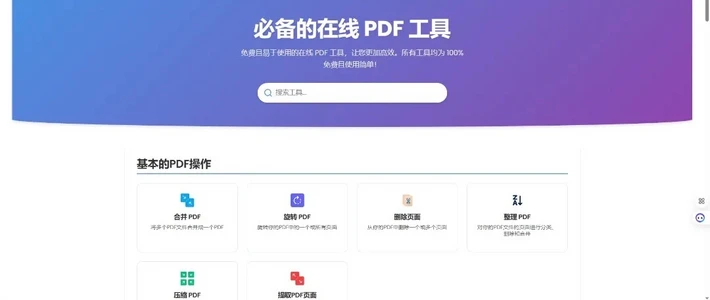

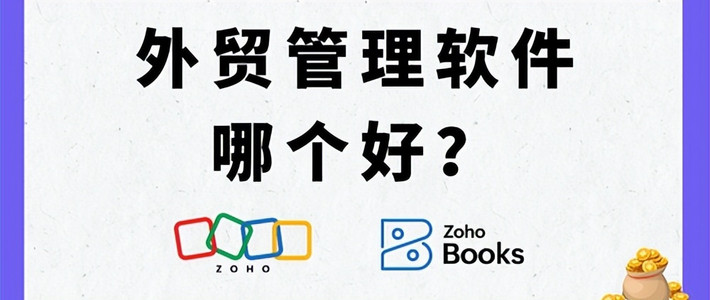











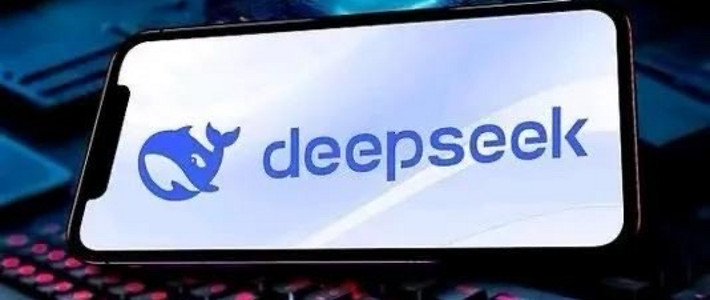
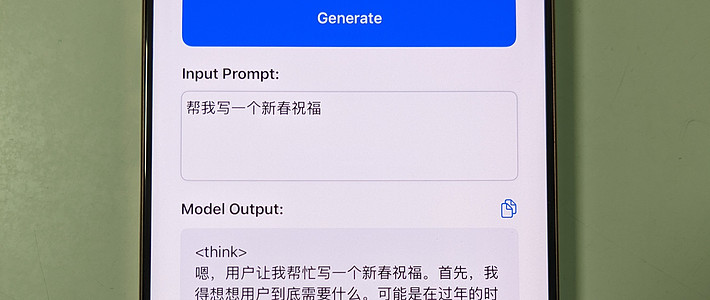
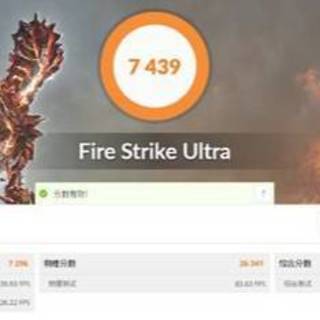


















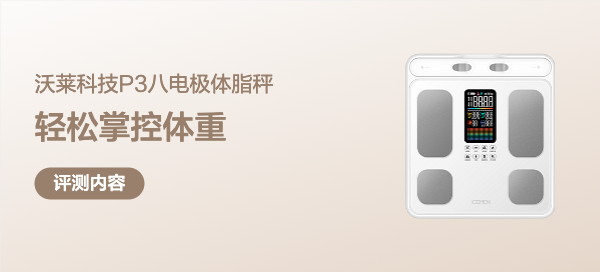



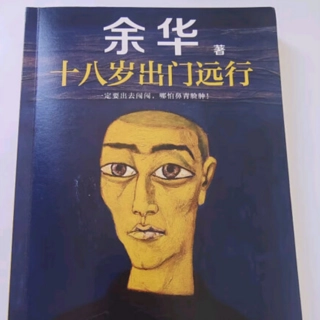










毒师来啦
校验提示文案
没有核的核桃
校验提示文案
毒师来啦
校验提示文案
没有核的核桃
校验提示文案